Memori Akses Rawak, atau RAM, adalah bahagian penting dalam sistem komputer mana pun. Sekiranya anda menyediakan persekitaran Ubuntu atau VPS (Virtual Private Server) baru dan anda tidak mempunyai idea mengenai perincian memori dalaman sistem anda, seperti berapa banyak RAM yang dipasang dan digunakan pada sistem anda, maka anda boleh menguji semua dengan mudah maklumat mengenai memori komputer anda menggunakan program perisian memtest. Memtests adalah utiliti ujian memori yang direka untuk menguji kesilapan RAM komputer anda. Terdapat 86+ program memtest yang disertakan secara lalai dalam sebilangan besar pengedaran Linux, termasuk Ubuntu 20.04. Sekiranya program memtest tidak termasuk dalam pengedaran anda, anda boleh membuat pemacu ujian mudah alih dari USB dari mana untuk boot dan menjalankan memtest. Utiliti ini menulis corak ujian alamat memori, membaca data, dan membandingkan kesilapan.
Artikel ini akan menunjukkan kepada anda cara menjalankan memtest di Ubuntu 20.04. Artikel ini juga akan menerangkan lebih lanjut mengenai utiliti baris perintah memtester, yang dapat digunakan untuk memeriksa kesalahan RAM.
Pra-syarat
Untuk melakukan memtest yang ditunjukkan dalam artikel ini, Ubuntu 20.04 mesti dipasang pada sistem anda, dan pilihan memtest86 + harus tersedia di menu GRUB.
Cara Menjalankan Memtest86 + di Ubuntu 20.04
Melakukan ujian memori di Ubuntu adalah mudah berbanding dengan pengedaran lain. Lakukan langkah-langkah berikut untuk menjalankan memtest pada Ubuntu 20 anda.Sistem 04.
Langkah 1: Akses Menu GRUB
Seperti yang anda ketahui, Memtest86 + berjalan tanpa sistem operasi. Oleh itu, anda mesti mempunyai akses ke menu GRUB di Ubuntu. Hidupkan atau hidupkan semula sistem anda dan tahan kekunci 'Shift' untuk mengakses menu GRUB. Tetingkap berikut akan dipaparkan semasa memulakan sistem:
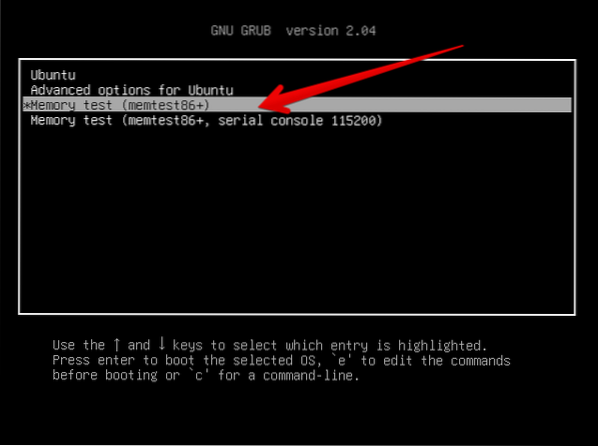
Langkah 2: Pilih Memtest86+
Senarai pilihan berikut akan dipaparkan di menu GRUB. Dengan menggunakan kekunci anak panah, pilih pilihan 'Memtest86 +', ditandai dengan anak panah pada gambar di bawah:
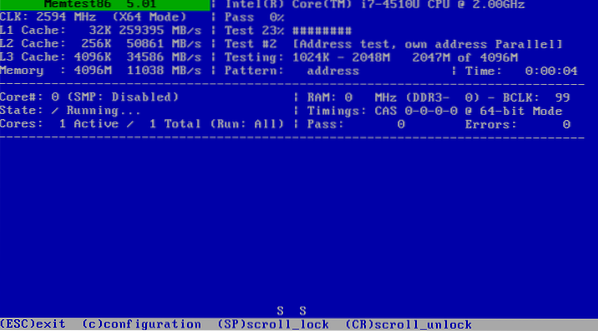
Tekan kekunci 'Enter' untuk menjalankan program Memtest86 +.
Langkah 3: Berhenti Uji
Ujian akan mula dijalankan secara automatik pada sistem anda dan berterusan sehingga dan kecuali anda berhenti dari proses berjalan dengan menekan kekunci 'Esc'. Amalan terbaik untuk menjalankan ujian untuk satu lulus penuh. Pada tetingkap output yang ditunjukkan dalam gambar berikut, perincian mengenai ujian diserlahkan dengan warna merah.
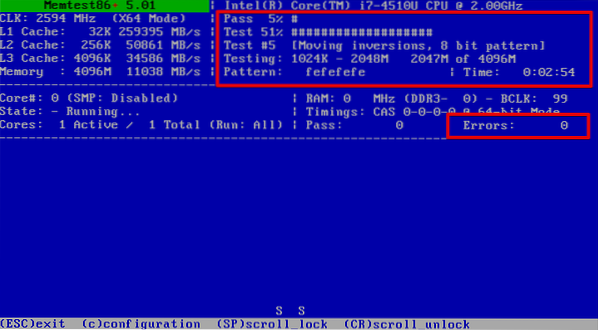
Anda kini berjaya melaksanakan memtest pada sistem Ubuntu anda. Ini seperti permainan untuk memeriksa apakah ada kesalahan yang dikesan atau apakah sistem anda dimulakan semula. Sebaiknya jalankan memtest untuk banyak hantaran, kerana kadang-kadang, kesalahan mungkin tidak dapat dikesan hingga hantaran kedua. Setiap pas boleh mengambil masa berjam-jam atau hari untuk diselesaikan, bergantung pada berapa banyak memori yang dipasang pada sistem anda. Oleh itu, disarankan untuk menjalankan ujian memori pada akhir hari untuk mendapatkan hasil yang terbaik. Sekiranya sistem anda mempunyai jumlah memori yang besar dan crash jarang dilakukan, maka adalah idea yang baik untuk menjalankan ujian pada hujung minggu. Sekiranya anda mempunyai memori Error Correcting Code (ECC), maka anda boleh mendapatkan kesalahan dengan melakukan satu pas sahaja. Ia akan membetulkan semua kesalahan dengan sendirinya. Sekiranya anda mempunyai masa untuk melakukan hantaran kedua untuk pengesanan ralat, dalam hal ini, kami mengesyorkan agar anda melakukannya.
Jalankan Ujian Memori Menggunakan Utiliti Memtester
Memtester adalah utiliti baris perintah yang boleh anda gunakan untuk memeriksa kesilapan RAM anda.
Pasang Memtester
Utiliti memtester tidak dipasang pada sistem Ubuntu secara lalai. Tetapi, anda boleh memasang utiliti menggunakan arahan berikut:
$ sudo apt pasang memtester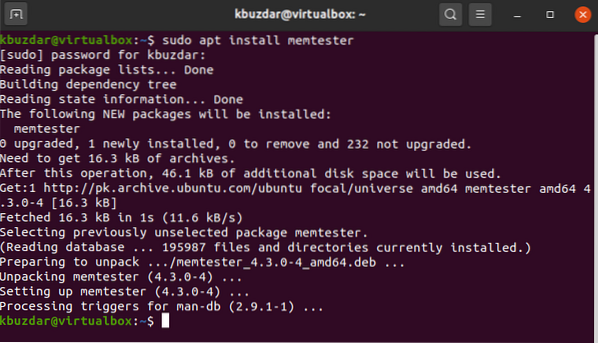
Periksa Kesalahan Menggunakan Memtester
Setelah memtester dipasang pada sistem anda, anda boleh menjalankan perintah memtester pada sistem anda untuk memeriksa kesalahan RAM. Gunakan sintaks berikut untuk menjalankan perintah memtester:
iterasi ukuran $ sudo memtesterDalam perintah di atas, 'size' adalah jumlah memori yang ingin anda peruntukkan dan 'iterasi' adalah frekuensi menjalankan perintah untuk memeriksa kesalahan, atau jumlah hantaran.
Sebagai contoh, untuk menjalankan perintah memtester untuk ukuran memori 200 M untuk 1 lelaran, perintah di atas akan berubah menjadi format berikut:
$ sudo memtester 200M 1Setelah memasukkan perintah di atas, output berikut akan muncul di terminal:
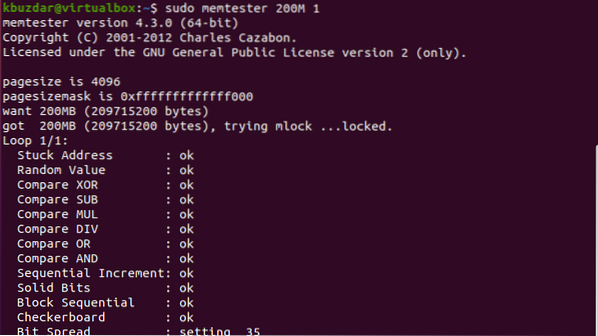
Kesimpulannya
Dari maklumat yang diberikan dalam artikel ini, anda belajar bagaimana menjalankan Memtest86 + di Ubuntu 20.04. Ciri ini dapat berguna jika sistem anda telah mengalami kerusakan berkali-kali. Sebelum memfailkan sebarang laporan bug, pertama, anda harus melakukan memtest. Selain itu, anda juga belajar bagaimana menjalankan ujian memori menggunakan utiliti baris perintah memtester. Mudah-mudahan, setelah membaca artikel ini, anda kini dapat melakukan ujian memori untuk sistem anda sendiri.
 Phenquestions
Phenquestions


